El siguiente tutorial muestra dos métodos efectivos para resetear el Samsung Galaxy Note 9 mediante las teclas de hardware y la configuración de Android. Como resultado, tu Samsung Galaxy Note 9 quedará como nuevo de fábrica y su núcleo Qualcomm Snapdragon 845 funcionará más rápido.
El Samsung Galaxy Note 9 resulta ser el nuevo miembro de la serie Galaxy Note, y este año nos llega con un S Pen con conectividad Bluetooth, el cual amplía las posibilidades del stylus. De acuerdo a sus características, el Galaxy Note 9 viene con una pantalla de 6.4 pulgadas y una resolución de 1440 x 2960. Viene respaldado por un procesador Snapdragon 845 en su modelo para USA o a cambio, un Exynos 9810 Octa para los demás países.
Sus de 6GB de RAM con 128GB de almacenamiento o 8GB de RAM con 512GB de almacenamiento interno lo acompañan. El Galaxy Note 9 cuenta con una cámara principal dual, es decir, dos lentes de 12 MP de zoom 2x como estabilización óptica de imagen, y de apertura variable, mientras que la cámara frontal es de 8 MP. Cuenta con una batería de 4000 mAh con carga rápida e inalámbrica, variedad de sensores y soporte para Samsung DeX. El sistema operativo del Samsung Galaxy Note 9 es el Android 8.1

Como resetear el Samsung Galaxy Note 9 de dos formas diferentes
Te traemos dos métodos muy sencillos con los que podrás realizar un hard reset a tu smartphone Samsung Galaxy Note 9 de la manera más fácil y efectiva. Sigue los pasos que te mostramos y no te perderás!
Primer método para hacer un Hard Reset al Samsung Galaxy Note 9
1) Mantén pulsada la tecla Encendido durante unos segundos para apagar tu móvil.
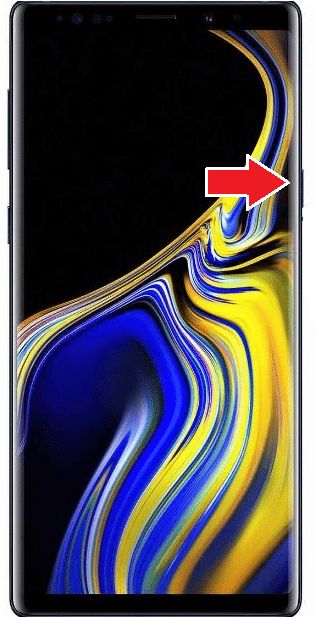
2) A continuación, empieza a presionar el botón Volume Up + Bixby + Power juntos durante un par de segundos.
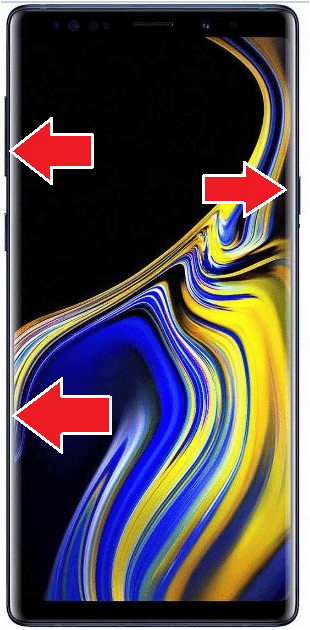
3) Ahora suelta todas las teclas cuando aparezca el logotipo de Samsung o Android.
4) Seguidamente pulsa la pantalla cuando aparezca el robot Android con la imagen «Sin comando» y elimina permanentemente los datos de tu Samsung Galaxy Note 9.
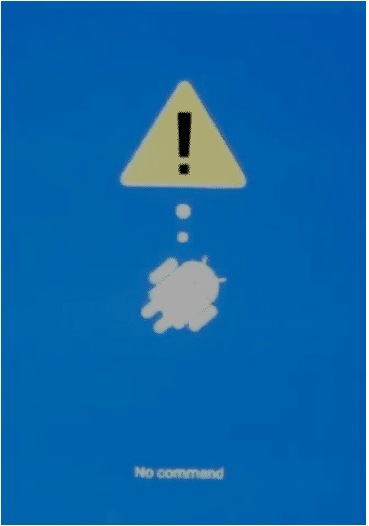
5) Ahora usa las teclas de volumen para seleccionar «wipe data/factory reset» y presiona el botón de encendido una vez.
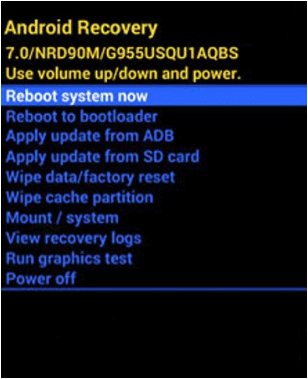
6) En este modo, selecciona «Sí — borrar todos los datos del usuario» y pulsa la tecla Encendido una vez.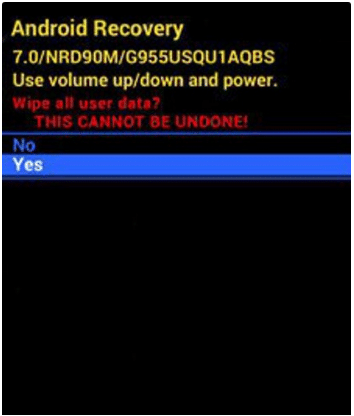
7) Para finalizar, selecciona «reiniciar el sistema ahora» usando el botón de encendido.
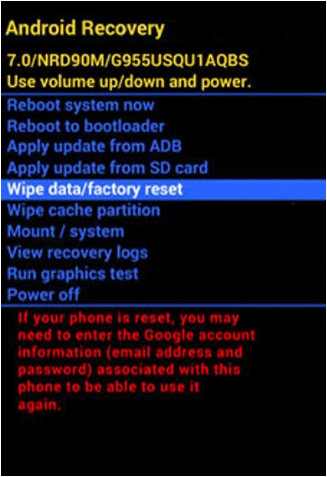
8) Muy buen trabajo! Has logrado realizar un hartd reset a tu Smartphone de manera efectiva!
Segundo método para hacer un Hard Reset al Samsung Galaxy Note 9
1) En el primer paso, enciende tu SAMSUNG Galaxy Note 9 usando el botón de encendido.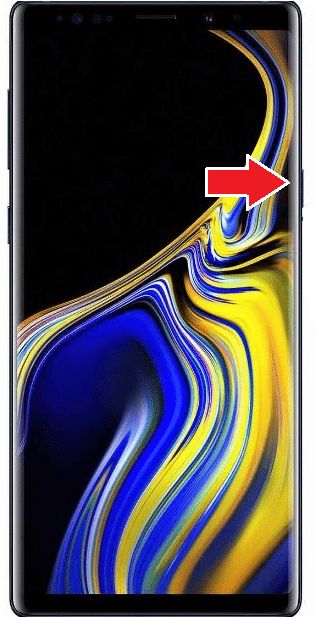
2) En el menú principal, selecciona Opciones y Gestión general.
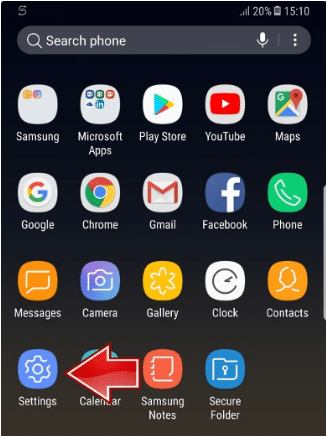

3) A continuación, selecciona Restablecer y restablecer datos de fábrica.
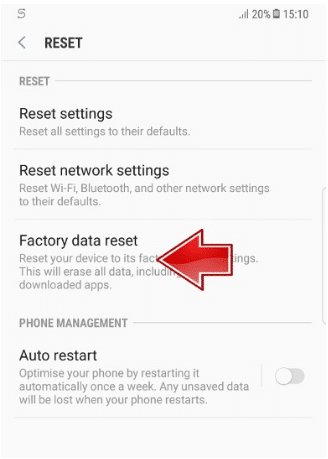
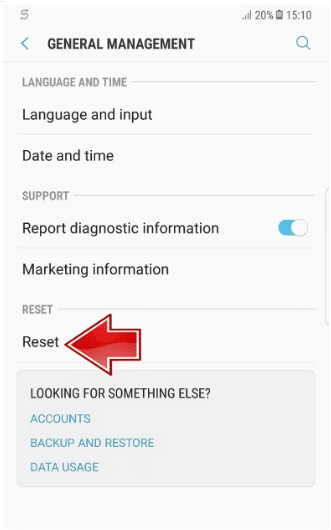
4) Después de eso, toca donde dice Restablecer para restaurar tu Samsung Galaxy Note 9
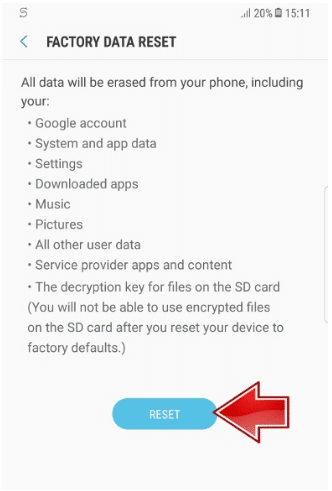
5) Por último, selecciona Borrar Todos, para borrar todos tus datos del Smartphone.
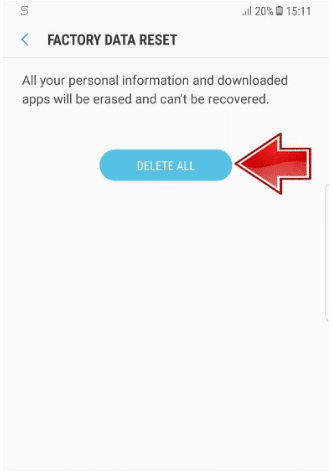
6) ¡Excelente! Has podido realizar un hard reset a tu Samsung Galaxy Note 9 a través de un método fácil y seguro.
Adicionalmente te estamos dejando un vídeo donde se explican muy bien los pasos a seguir para resetear el Samsung Galaxy Note 9 de la manera correcta, así no te puedes equivocar. Nos encantaría conocer los resultados de tu proceso y las dudas o aportes que tengas para compartir. Seguramente serán muy útiles para los demás lectores! Gracias por leernos!














